Configure um número de cartão virtual para o Apple Cash no seu iPhone para usar onde o Apple Pay não for aceito
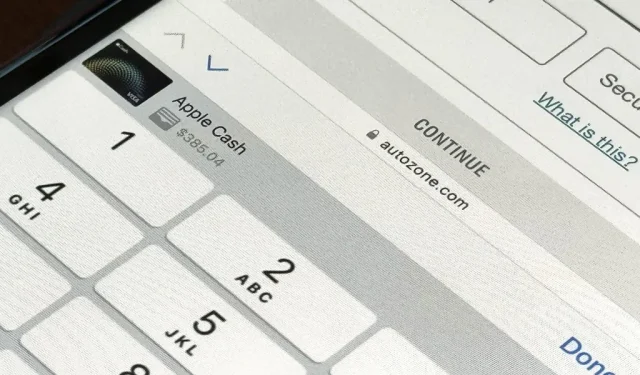
Durante anos, você só podia fazer compras com o saldo do Apple Cash no iPhone usando o Apple Pay, mas uma nova atualização permite configurar um número de cartão virtual que você pode usar como um cartão de débito ou crédito.
Usar um número de cartão virtual para sua conta Apple Cash é uma ótima maneira de manter seus dados de pagamento seguros. Os códigos de segurança mudam constantemente para que os hackers não possam reutilizá-los, e você pode solicitar um novo número de cartão virtual a qualquer momento. Se quiser ainda mais proteção, você pode solicitar um novo número de cartão virtual antes de cada uso e nunca salvar seus dados de pagamento no site de um comerciante.
Esta nova atualização do cartão Apple Cash está integrada ao iOS 17.4 , que será lançado em breve.
Configurando o número do seu cartão virtual Apple Cash
Para configurar seu número virtual do Apple Cash na Wallet, toque no seu cartão Apple Cash para abri-lo. Em seguida, toque em “Configurar número de cartão virtual” no prompt Use Apple Cash com Safari AutoFill ou toque no botão Mais (•••) e selecione “Número do cartão”.
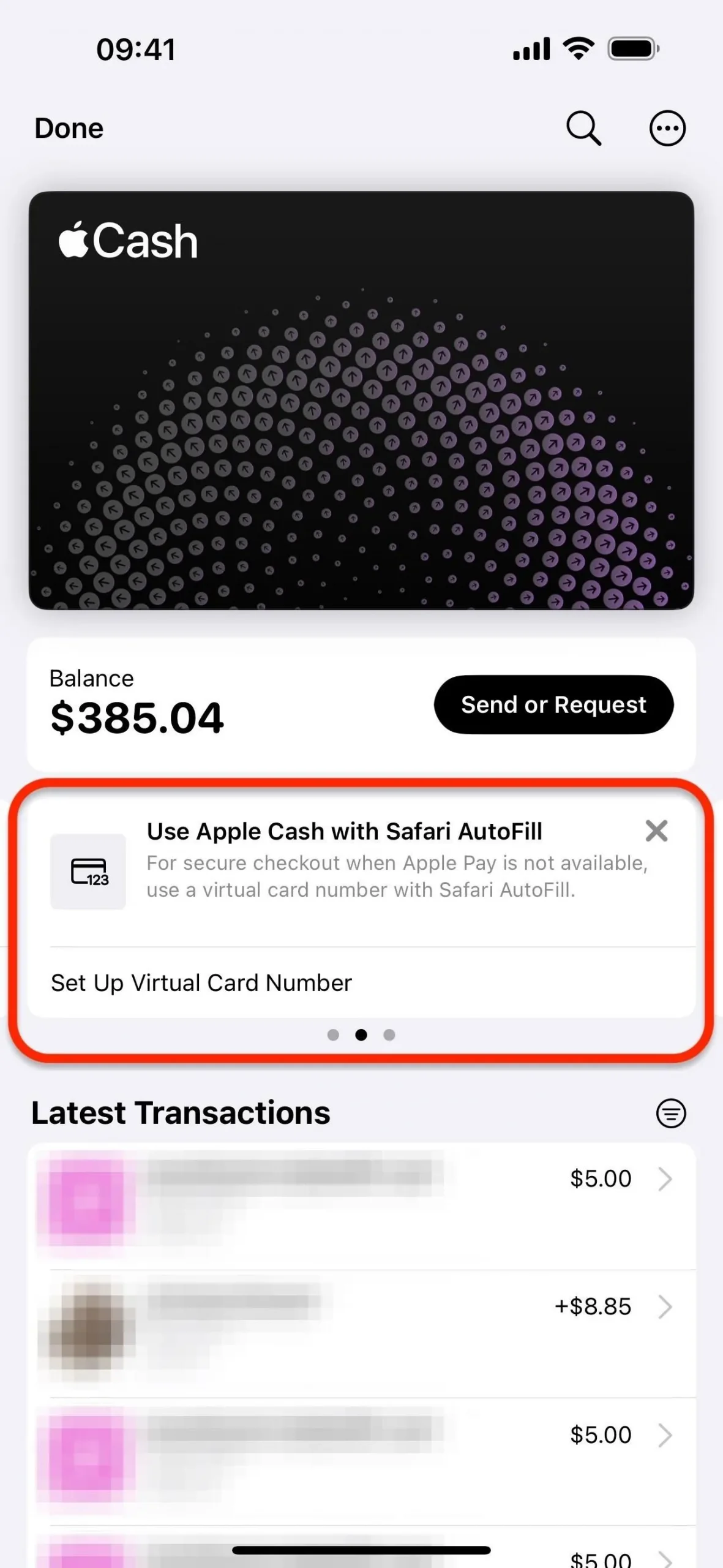
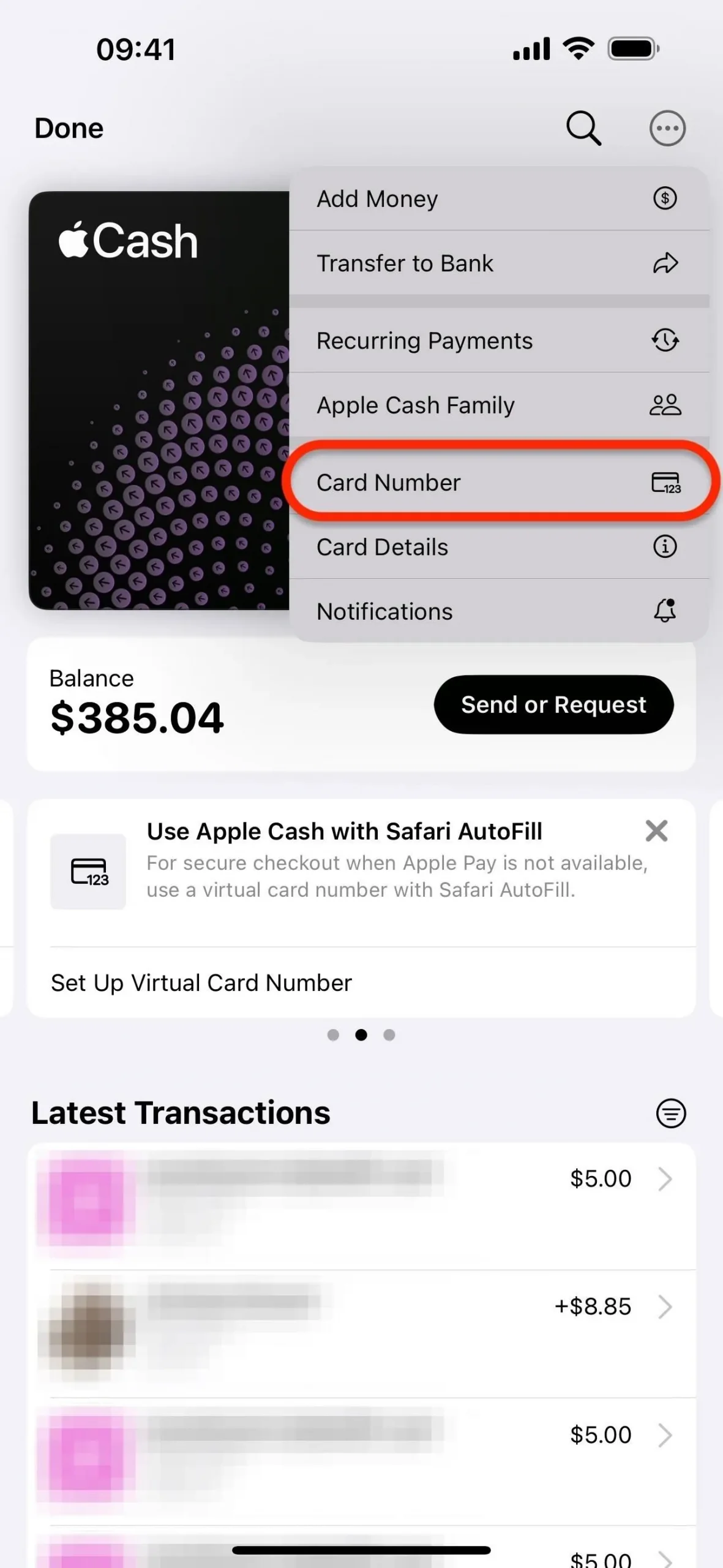
Para configurar seu número virtual do Apple Cash em Configurações, vá para “Wallet e Apple Pay”, toque no seu cartão Apple Cash, escolha “Informações do cartão” e selecione “Configurar número do cartão virtual”.
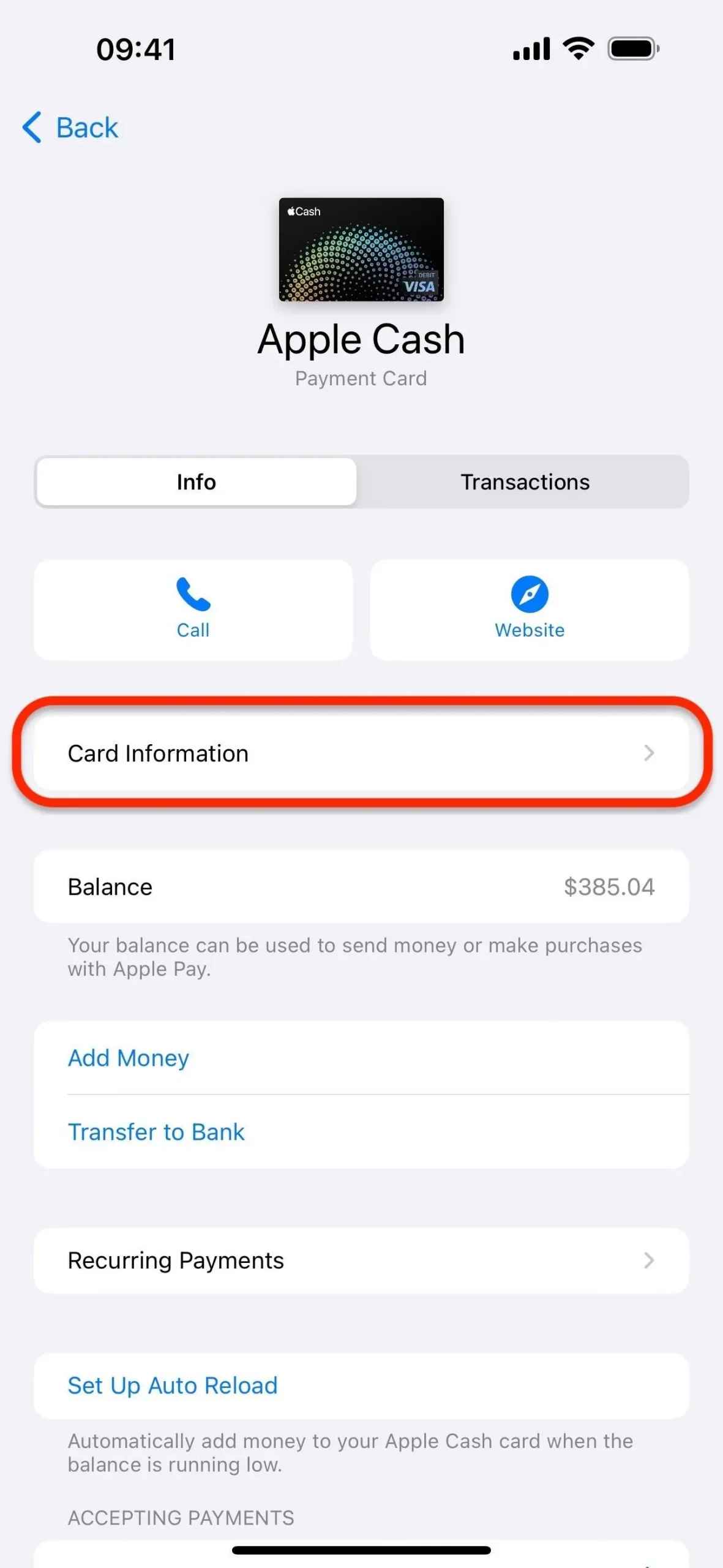
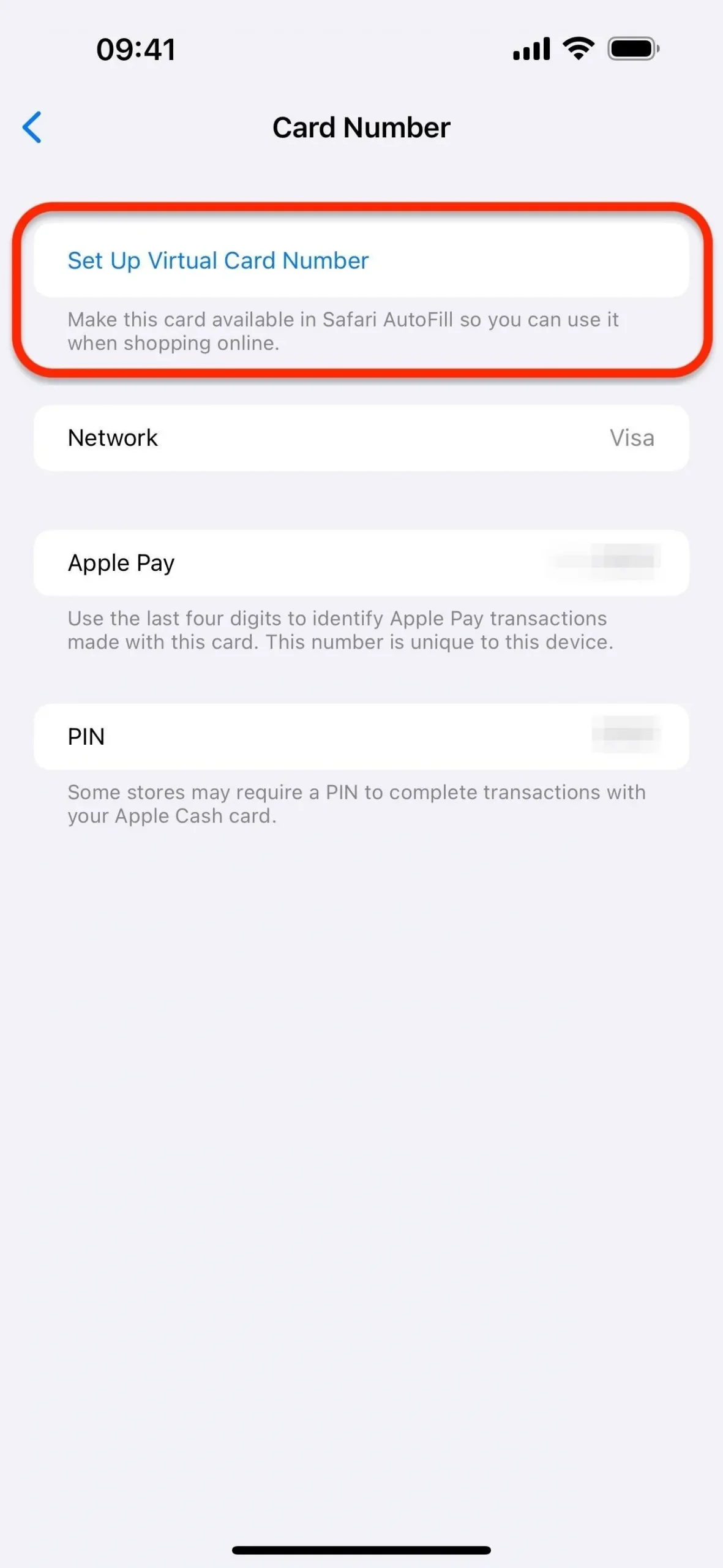
Em seguida, toque em “Continuar” quando a página Configurar número do cartão virtual aparecer e confirme clicando duas vezes no botão lateral nos modelos de Face ID ou usando o Touch ID ou sua senha. Quando estiver pronto, aparecerá “Apple Cash agora usará um número de cartão virtual e também está disponível no Safari AutoFill”.
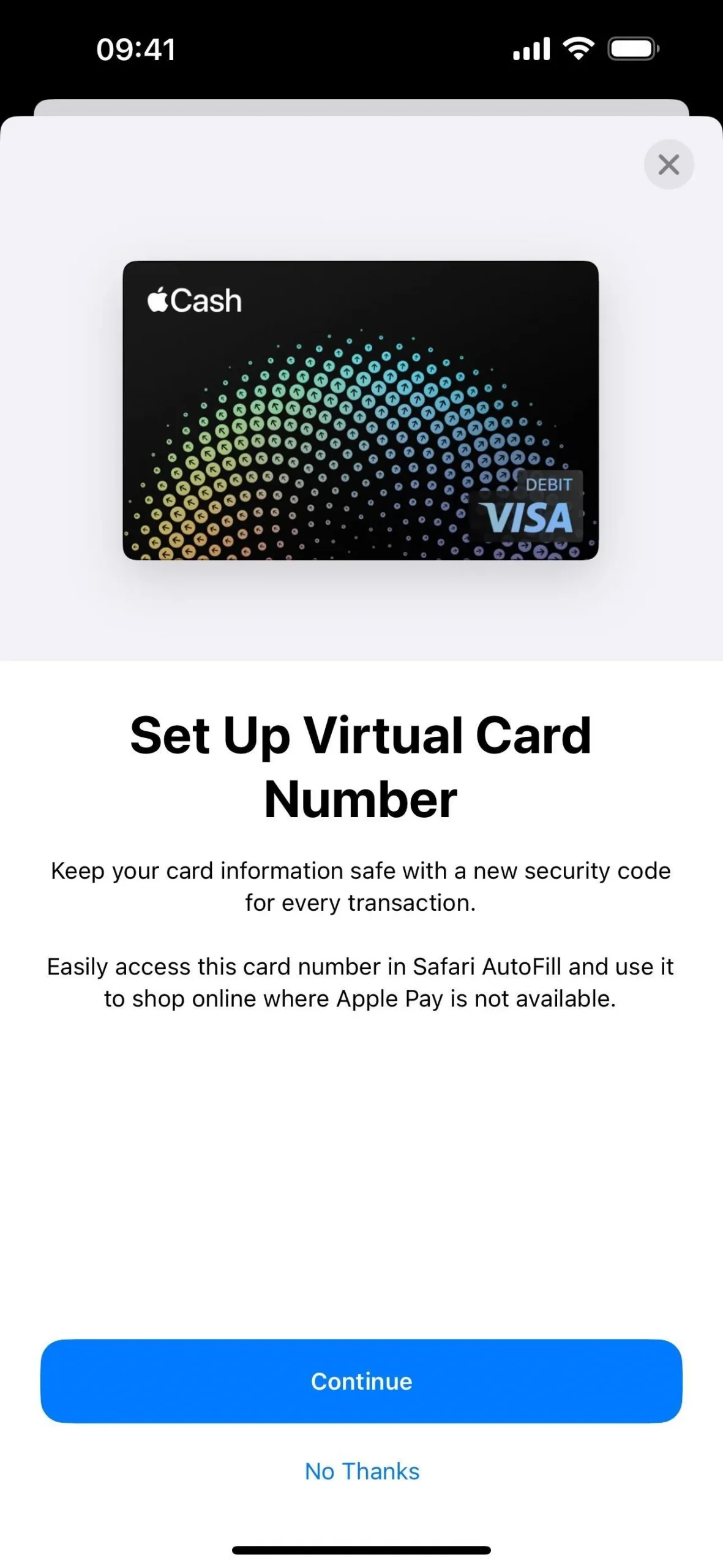
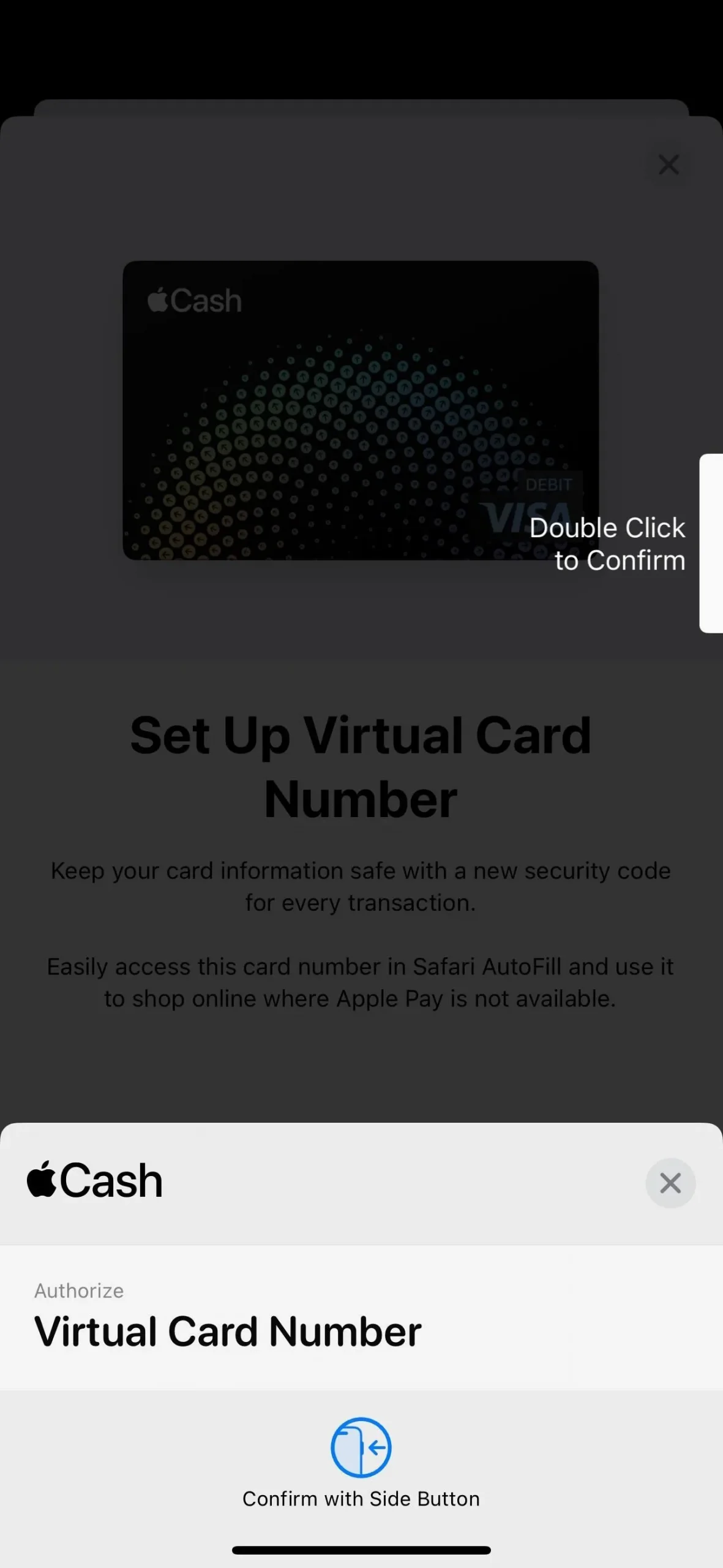
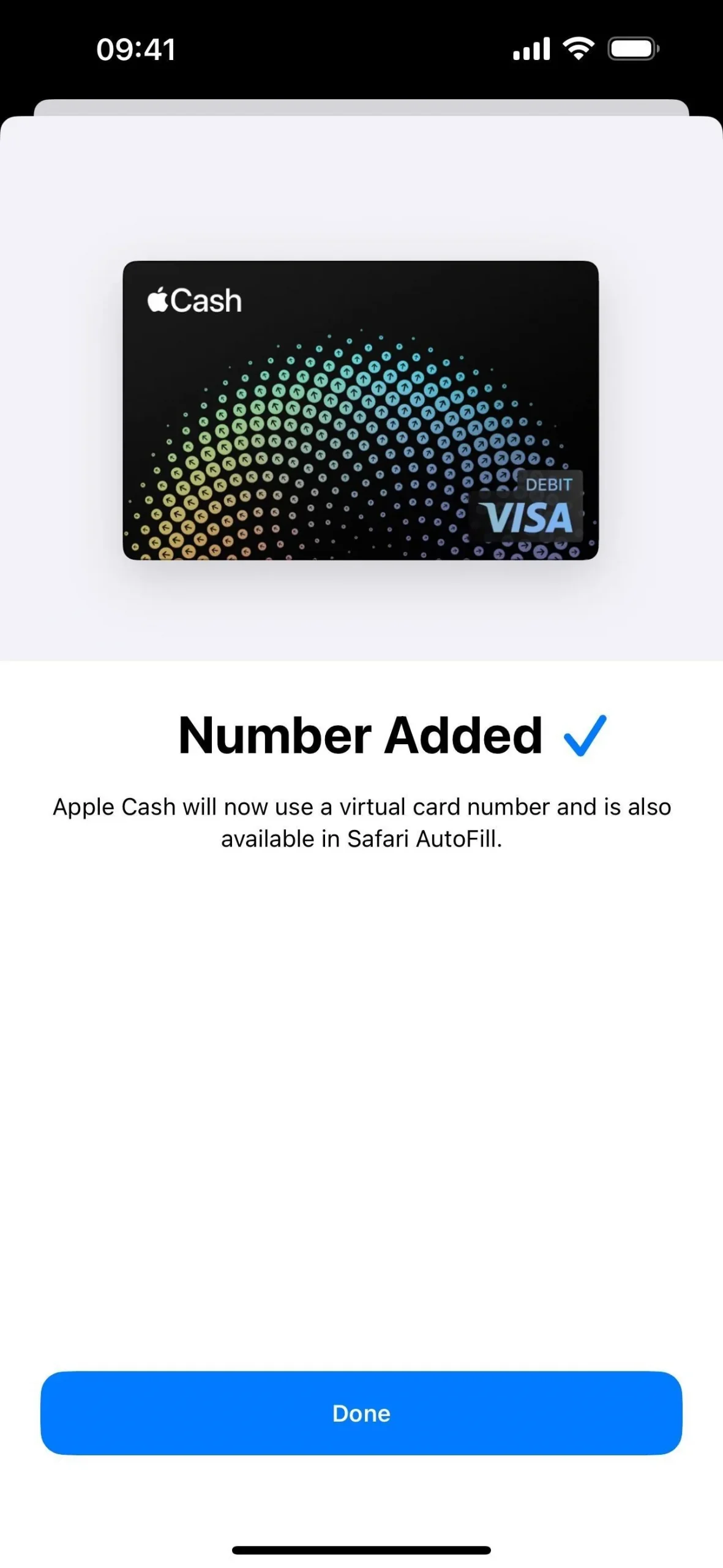
Visualizando o número do seu cartão virtual Apple Cash
Para ver o número do seu cartão virtual do Apple Cash, você pode abrir o seu cartão Apple Cash na Wallet, tocar no botão Mais (•••) e selecionar “Número do cartão” ou pode ir para Configurações -> Wallet e Apple Pay – > Apple Cash –> Informações do cartão. De qualquer forma, você precisará usar Face ID, Touch ID ou sua senha para se autenticar antes que o número do cartão seja revelado.
Deve haver um ícone de relógio e setas próximo ao código de segurança. A Apple diz que esse código de segurança muda automaticamente sempre que você abre o Wallet ou usa o Preenchimento Automático no Safari. Isso mantém suas transações seguras e todos os códigos de segurança expiram após 24 horas.
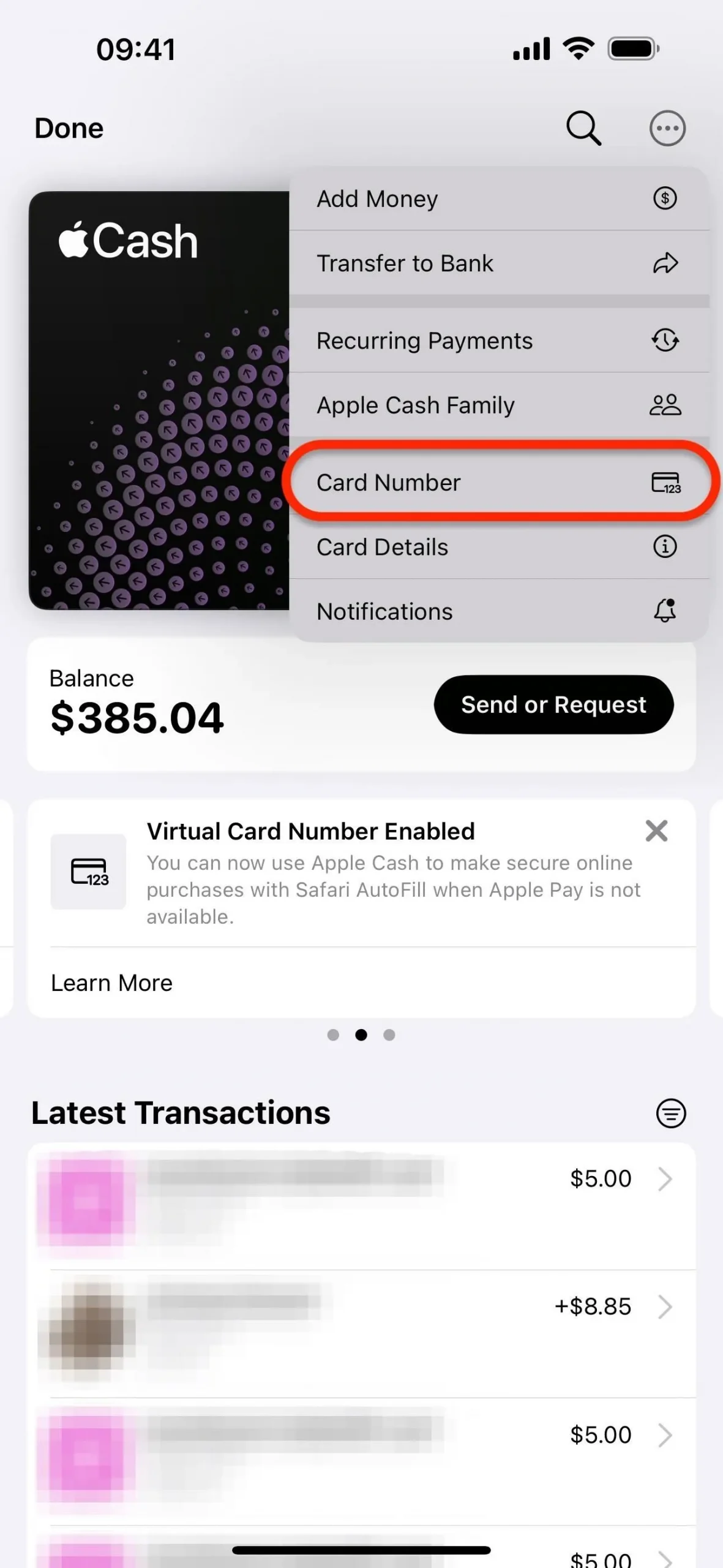
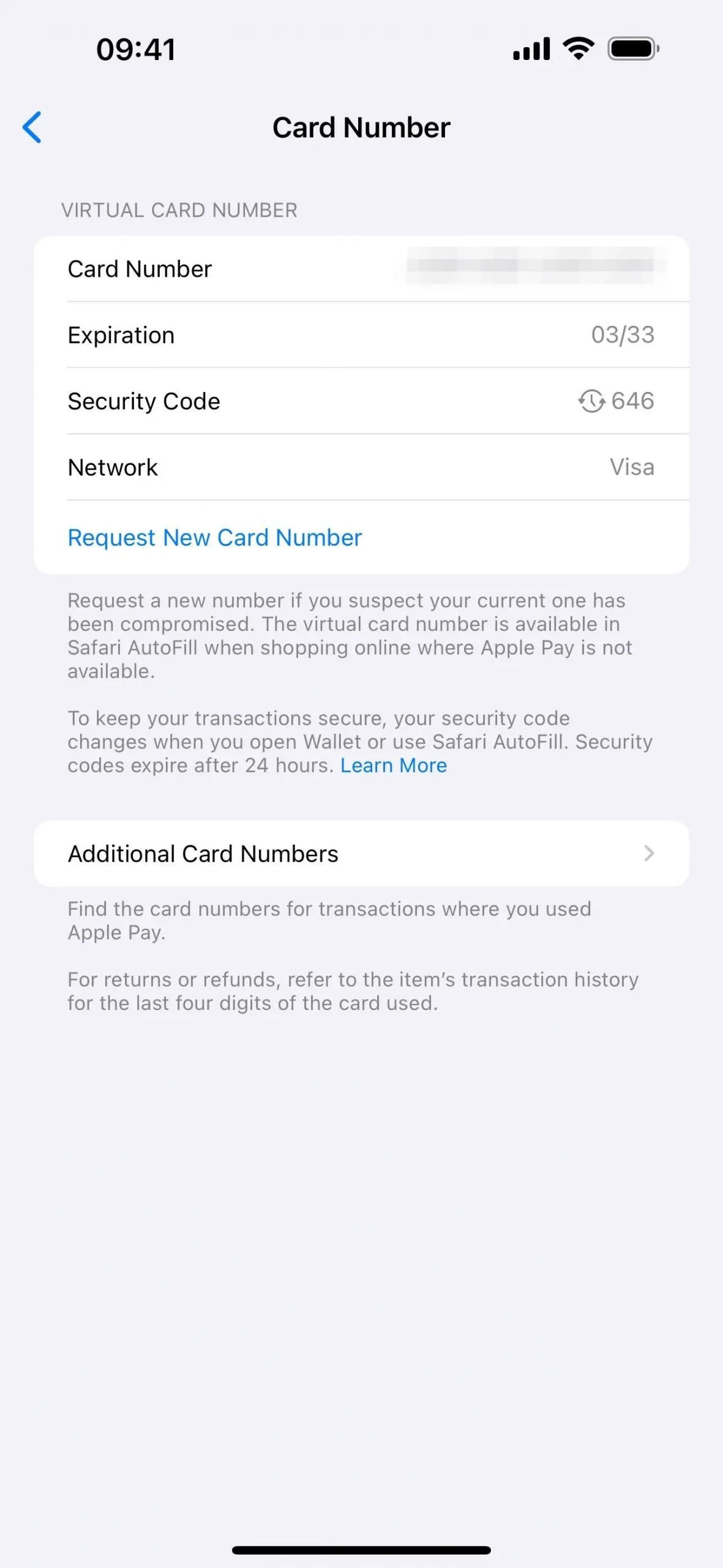
Preenchimento automático do número do seu cartão virtual Apple Cash
Para preencher automaticamente os detalhes do número do seu novo cartão virtual Apple Cash em um formulário de pagamento no Safari, basta tocar em um campo no formulário de pagamento e selecionar seu cartão Apple Cash nas opções acima do teclado. Você precisará se autenticar antes de preencher o número do cartão, a data de validade e o código de segurança. Se o cartão não aparecer, certifique-se de que “Cartões de Crédito” esteja ativado em Configurações -> Safari -> Preenchimento Automático.
Se não quiser usar o preenchimento automático, você pode visualizar as informações do seu cartão Apple Cash em Configurações e tocar em Número do cartão, Expiração, Código de segurança ou Rede para abrir o botão “Copiar”. Em seguida, cole-os onde necessário.
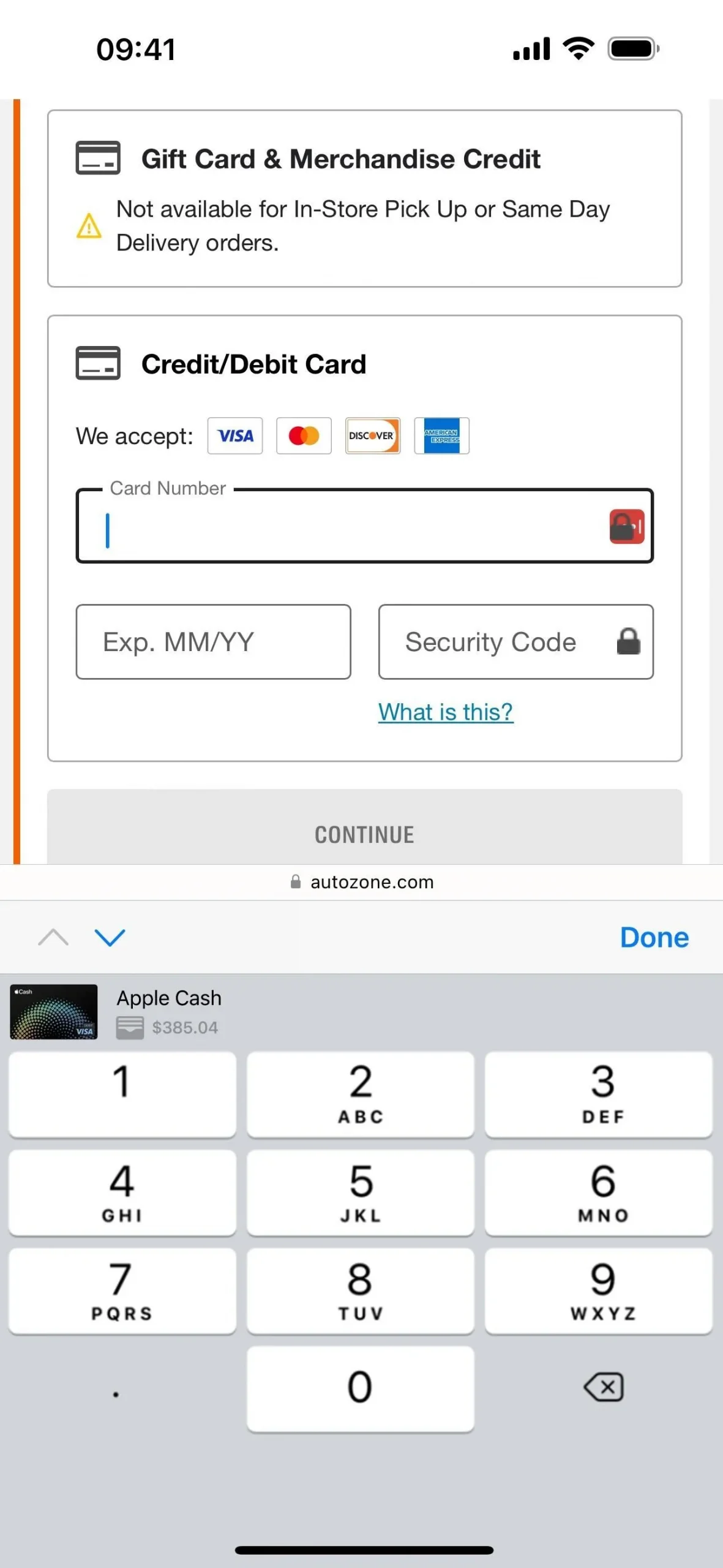
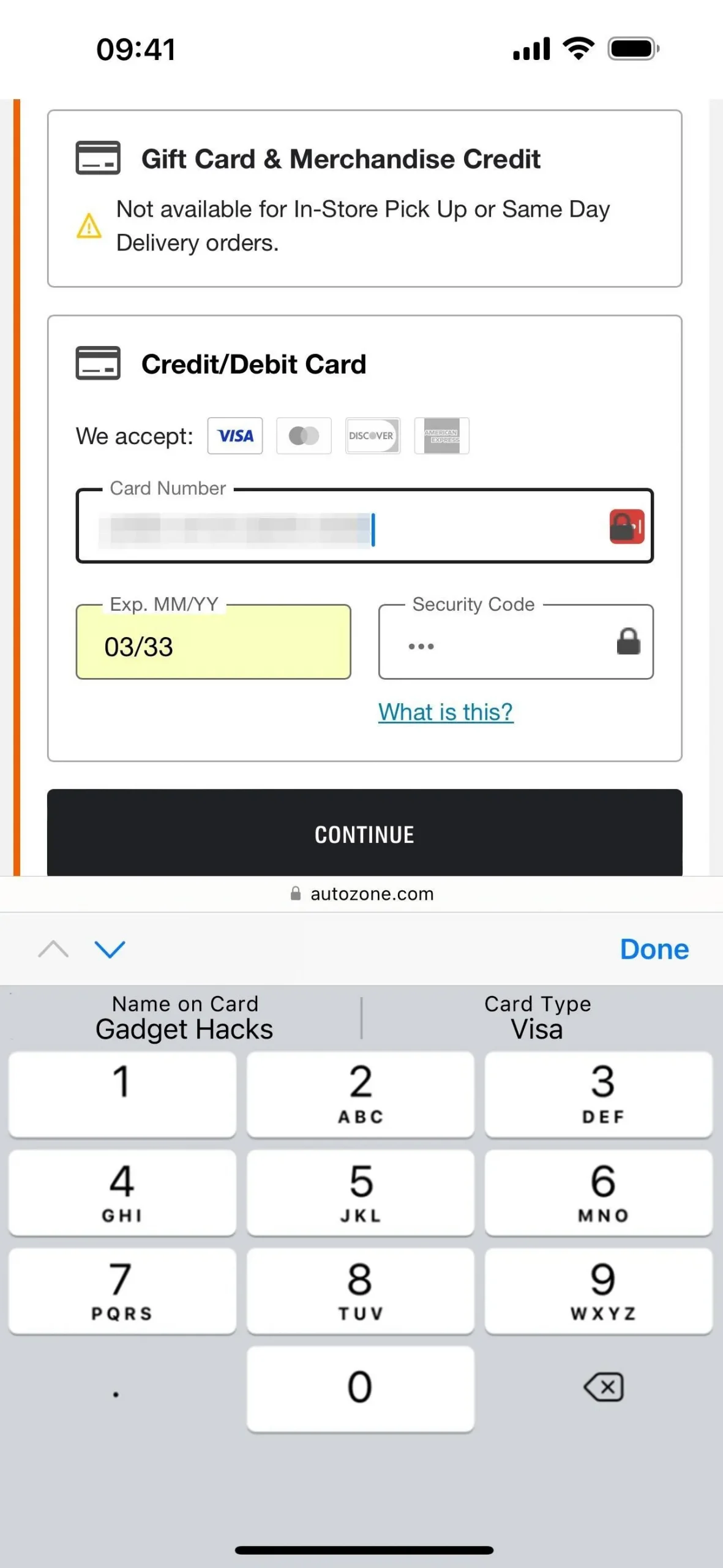
Redefinindo o número do seu cartão virtual Apple Cash
Se você acha que o número virtual do seu cartão Apple Cash atual foi comprometido, você pode trocar rapidamente o antigo por um novo. Na página de informações do cartão, toque em “Solicitar novo número de cartão” e você verá um aviso solicitando que você atualize os detalhes do cartão salvo para qualquer comerciante que ainda use o número antigo. Toque em “Solicitar” para obter seu novo número.
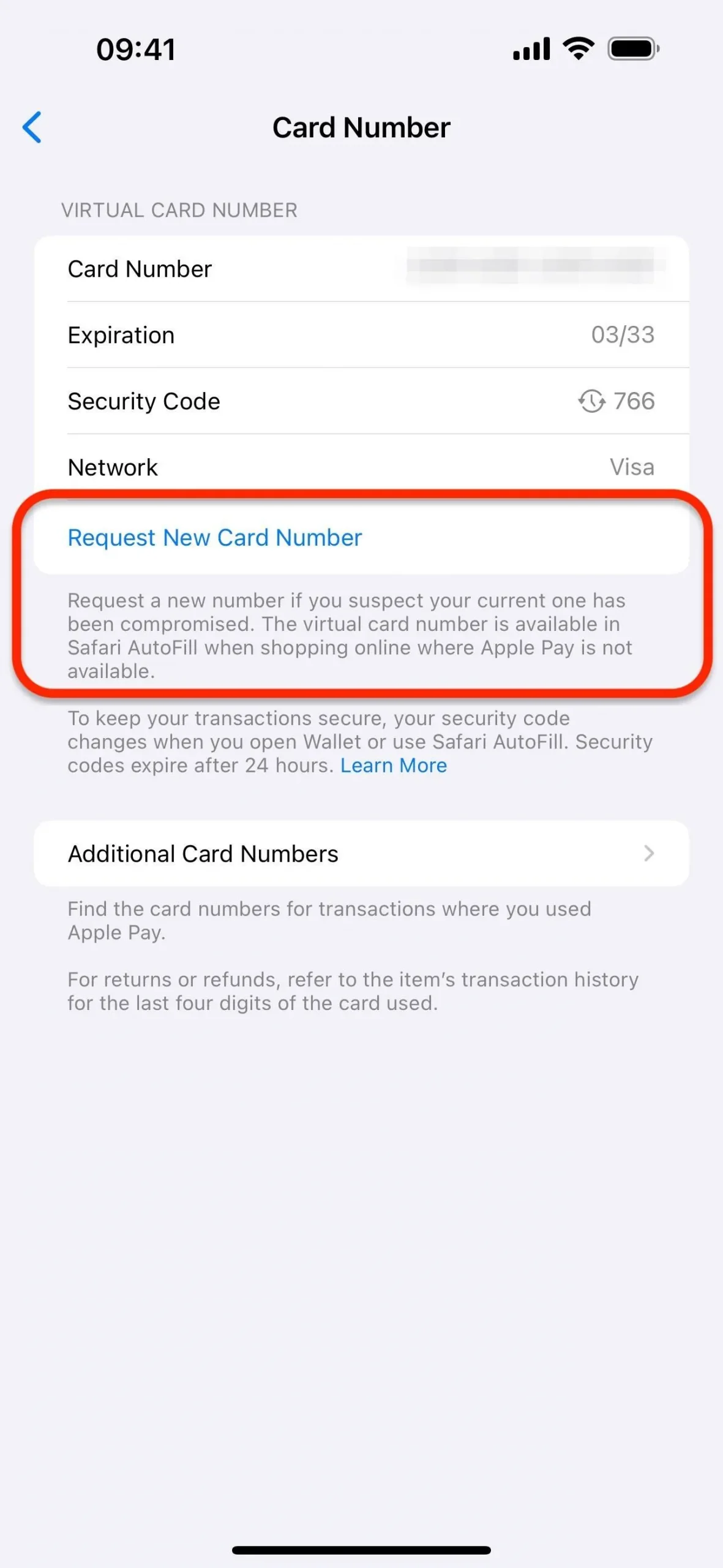
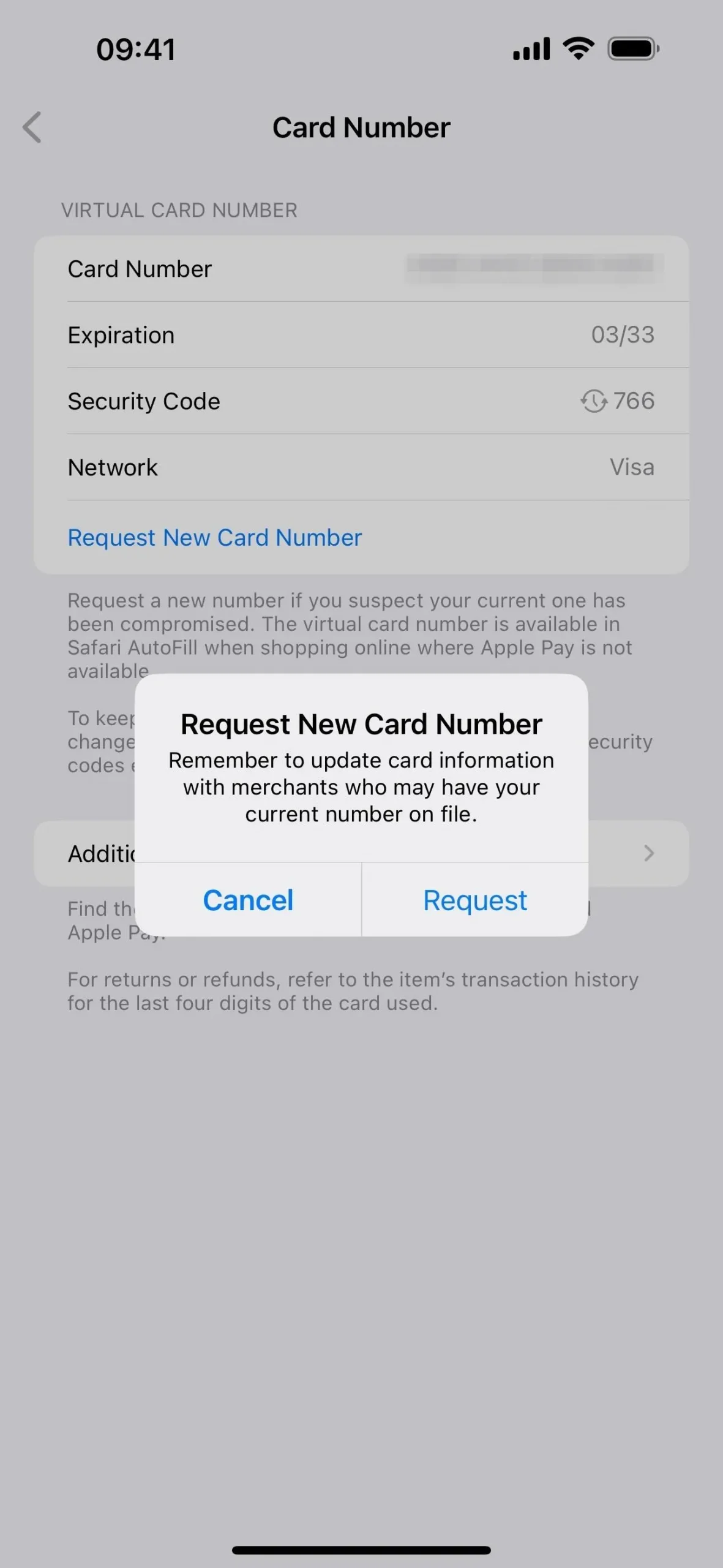
Deixe um comentário